Base de connaissances
AVM Content
- FRITZ!Box 7690
- FRITZ!Box 7682
- FRITZ!Box 7590 AX
- FRITZ!Box 7590
- FRITZ!Box 7583
- FRITZ!Box 7560
- FRITZ!Box 7530 AX
- FRITZ!Box 7530
- FRITZ!Box 7490
- FRITZ!Box 7430
- FRITZ!Box 7390
- FRITZ!Box 7360
- FRITZ!Box 6890 LTE
- FRITZ!Box 6850 5G
- FRITZ!Box 6850 LTE
- FRITZ!Box 6840 LTE
Impossible d'ouvrir l'interface utilisateur de la FRITZ!Box
La FRITZ!Box n’est pas joignable, il est impossible d’accéder à l’interface utilisateur via fritz.box ? ✔ Voici comment régler le problème.
Que faire si l'interface utilisateur de votre FRITZ!Box ne s'ouvre pas après la saisie de fritz.box ?
Lorsque vous ne pouvez pas ouvrir l'interface utilisateur sur votre ordinateur, votre tablette ou votre smartphone, c'est souvent une mauvaise configuration de la FRITZ!Box ou du périphérique réseau concerné qui en est la cause.
Exécutez l'une après l'autre les instructions décrites ci-dessous en vérifiant après chaque opération si vous pouvez ouvrir l'interface utilisateur.
1 Connecter un périphérique à la FRITZ!Box
Assurez-vous que le périphérique en question est connecté à la FRITZ!Box. Il n'est pas nécessaire d'avoir accès à Internet :
- Connectez le périphérique à la FRITZ!Box soit en Wi-Fi, soit à l'aide d'un câble Ethernet (pas l' accès invité).
2 Désactiver la connexion via la téléphonie mobile sous Android
Lorsque la connexion à Internet est perturbée, il n'est possible d'ouvrir l'interface utilisateur de la FRITZ!Box sur des smartphones ou tablettes Android que si la connexion via téléphonie mobile est coupée :
- Activez le mode avion sur le périphérique Android pour couper toutes les connexions.
- Sur le périphérique Android, activez uniquement le Wi-Fi pour établir la connexion à la FRITZ!Box.
Après avoir accédé à l'interface utilisateur sur votre appareil Android, vous pouvez à nouveau désactiver le mode avion sur l'appareil Android.
3 Accéder à l'adresse complète
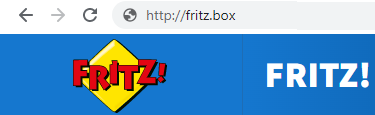
Lorsque vous saisissez une adresse inconnue ou incomplète, certains navigateurs Internet lancent une recherche sur Internet, par exemple Google Chrome via Google. Pour éviter cela, vous devez saisir l'adresse complète http://fritz.box.
4 Effacer les données de navigation (cache)
Supprimez la mémoire intermédiaire (cache) du navigateur Internet sur les ordinateurs sous Windows ou macOS :
- Sur le clavier, appuyez simultanément sur les touches « Ctrl + Maj + Suppr » ou, pour Safari, sur « CMD + Alt + E ».
- Dans la nouvelle fenêtre, cliquez sur « Effacer » ou appuyez sur Entrée.
5 Désactiver la connexion VPN
Si vous utilisez un service d'anonymisation Internet (Nord VPN, par exemple) ou un logiciel de sécurité avec un VPN intégré (McAfee Total Protection, par exemple), il n'est pas possible d'accéder à l'interface utilisateur de la FRITZ!Box, car l'ensemble du trafic des données est dirigé vers le fournisseur de VPN via la connexion VPN :
- Désactivez la connexion VPN afin d'accéder à l'interface utilisateur.
6 Redémarrer la FRITZ!Box
- Débranchez la FRITZ!Box du secteur pendant 5 secondes.
Remarque :Les paramètres de la FRITZ!Box sont conservés. Le redémarrage dure environ deux minutes pendant lesquelles il est impossible d’accéder à la FRITZ!Box.
7 Configurer le périphérique pour obtenir automatiquement les paramètres IP (DHCP)
Un paramétrage IP erroné du périphérique réseau peut interdire l'accès à l'interface utilisateur.
- Configurez le périphérique pour obtenir automatiquement les paramètres IP via DHCP.
8 Ouvrir l’interface utilisateur via une « IP d’urgence »
- Vérifiez si vous pouvez accéder à l'interface utilisateur via l'IP d'urgence http://169.254.1.1. Si l'interface utilisateur de s'affiche pas, connectez un appareil au port Ethernet de la FRITZ!Box et revérifiez.
- Si vous réussissez à accéder à l'interface utilisateur, effectuez les opérations décrites dans les instructions Pourquoi est-il possible d'accéder à l'interface utilisateur de la FRITZ!Box uniquement via l'IP d'urgence ?
- Quand vous accédez à l'interface utilisateur d'un répéteur Mesh, coupez toutes les connexions LAN et Wi-Fi de votre répéteur Mesh avec la FRITZ!Box et réessayez.
- S'il est totalement impossible d'accéder à l'interface utilisateur de la FRITZ!Box, passez à la prochaine étape :
9 Tester un autre périphérique
- Vérifiez si vous pouvez ouvrir l'interface utilisateur sur un autre périphérique.
- Si vous réussissez à appeler l'interface utilisateur, utilisez l'autre périphérique pour ouvrir l'interface utilisateur en question. Soit la configuration du premier périphérique est erronée, soit ce périphérique ne fonctionne pas correctement.
- S'il est impossible d'accéder à l'interface utilisateur, rétablissez la configuration de la FRITZ!Box à l'aide du logiciel de récupération. La FRITZ!Box est en état d'erreur.